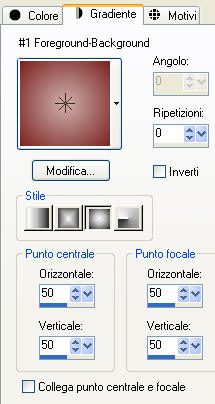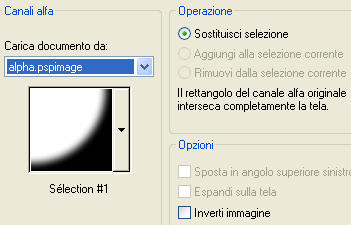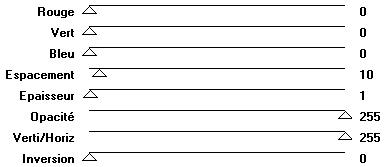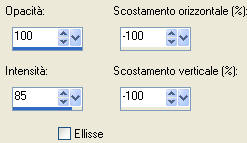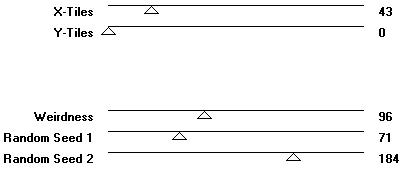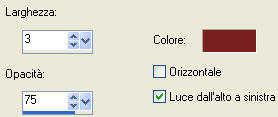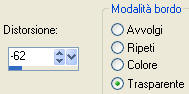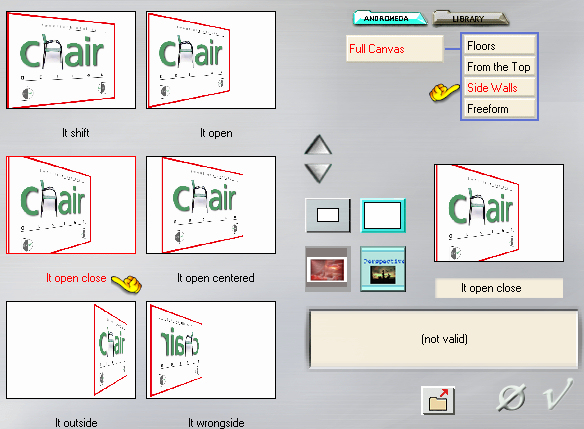Preparazione Per installare i preset "vivi_3.f1s" e "vivi_4.f1s" nella cartella Settings del filtro Alien Skin Eye Candy 5 Impact/Blaclight fai doppio clic su di essi.
1. Apri il livello "alpha". Finestra/Duplica e chiudi l'originale. Andrai a lavorare sulla copia. 2. Nella tavolozza dei materiali in primo piano prepara un gradiente stile sprazzo di luce con due colori presi da uno dei tuoi tubes: chiaro in primo piano e scuro in secondo piano
3. Riempi il livello trasparente con il gradiente di primo piano. 4. Livelli/Nuovo livello raster. 5. Selezione/Carica selezione/Da canale alfa e scegli la selezione #1:
6. Riempi la selezione con il gradiente di primo piano. 7. Effetti/Plug in/Jeux de Lignes/Entrelacement:
8. Effetti/Effetti di riflesso/Fuga di specchi:
9. Cambia la modalità di miscelatura da normale a luminanza esistente. 10. Deseleziona tutto. 11. Livelli/Nuovo livello raster. Livelli/Disponi/Sposta giù. 12. Selezione/Carica selezione/Da canale alfa e scegli la selezione #2. 13. Riempi la selezione con il gradiente di primo piano. 14. Effetti/Plug in/VM Distortion/Tilomat 2000:
15. Effetti/Effetti di trama/Veneziana (colore quello tuo scuro):
16. Deseleziona tutto. 17. Livelli/Duplica. 18. Effetti/Effetti geometrici/Prospettiva orizzontale:
19. Posizionati sul livello di sotto (Raster 3). Cambia la modalità di miscelatura da normale a luce netta (o altra modalità) e abbassa l'opacità del livello a 75. Effetti/Plug in/Alien Skin Eye Candy 5 Impact/Blacklight e dal menù in basso User Settings scegli il preset "vivi_3". 20. Posizionati di nuovo sul livello di sopra (Copia di Raster 3). Cambia la modalità di miscelatura da normale a moltiplica (o altra modalità) e abbassa l'opacità del livello a 75. Effetti/Plug in/Alien Skin Eye Candy 5 Impact/Blacklight e dal menù in basso User Settings scegli il preset "vivi_4". 21. Livelli/Nuovo livello raster. 22. Selezione/Carica selezione/Da canale alfa e scegli la selezione #3. 23. Apri il tube "mist.Corinne Vicaire.paysage 022311". Modifica/Copia e incolla nella selezione. Deseleziona tutto. 24. Cambia la modalità di miscelatura del livello da normale a filtra (o altra modalità di tua scelta secondo il tuo misted) e fai variare l'opacità. Io qui l'ho lasciata a 100. 25. Livelli/Unisci/Unisci tutto (appiattisci). 26. Selezione/Carica selezione/Da canale alfa e scegli la selezione #4. 27. Selezione/Innalza selezione a livello. Deseleziona tutto. 28. Effetti/Plug in/VM Stylize/Zoom Blur: 39 / 60. 29. Cambia la modalità di miscelatura da normale a luce netta (o altra modalità) e abbassa l'opacità del livello a 85. 30. Livelli/Unisci/Unisci tutto (appiattisci). 31. Finestra/Duplica e riduci l'originale ad icona. 32. Immagine/Ridimensiona al 110% (tutti i livelli spuntato). 33. Effetti/Plug in/Simple/Pizza Slice Mirror. 34. Riprendi il lavoro che avevi ridotto ad icona al punto 31. Modifica/Seleziona tutto. 35. Selezione/Modifica/Contrai di 20 px. 36. Selezione/Inverti. 37. Effetti/Effetti 3D/Sfalsa ombra: 5 / 5 / 50 / 30 / colore nero. Effetti/Effetti 3D/Sfalsa ombra: -5 / -5 / 75 / 30 / colore nero. 38. Deseleziona tutto. 39. Immagine/Ridimensiona al 90% (tutti i livelli spuntato). 40. Modifica/Copia. 41. Modifica/Incolla questa cornice sull'altro livello. 42. Effetti/Plug in/Andromeda/Perspective:
43. Effetti/Effetti d'immagine/Scostamento: orizz. -75 / vert. 20 / personalizzato e trasparente. 44. Effetti/Effetti 3D/Sfalsa ombra: 0 / 0 / 75 / 30 / colore nero. 45. Apri il tube "deco_vivi2". Applica il viraggio secondo i tuoi colori. Modifica/Copia e incolla come nuovo livello. 46. Cambia la modalità di miscelatura del livello da normale a luminanza esistente (o altra modalità di tua scelta) e abbassa l'opacità a 85. 47. Apri il tube "decor_vivi3". Applica il viraggio secondo i tuoi colori. Modifica/Copia e incolla come nuovo livello. 48. Effetti/Effetti 3D/Sfalsa ombra: 1 / 1 / 55 / 5 / colore nero. 49. Apri il tube "MR_Splash Woman". Ridimensiona a tuo gusto. Modifica/Copia e incolla come nuovo livello e posiziona a destra. 50. Effetti/Effetti 3D/Sfalsa ombra: 10 / 10 / 50 / 5 / colore nero. 51. Livelli/Unisci/Unisci tutto (appiattisci). 52. Immagine/Aggiungi bordatura simmetrica di 2 px del tuo colore scuro. 53. Immagine/Aggiungi bordatura simmetrica di 40 px del tuo colore chiaro. 54. Prendi lo strumento bacchetta magica e seleziona la bordatura chiara. 55. Effetti/VM Stylize/Zoom Blur: 183 / 138. 56. Selezione/Inverti. 57. Effetti/Effetti 3D/Sfalsa ombra: 0 / 0 / 75 / 35 / colore nero. 58. Deseleziona tutto. 59. Immagine/Aggiungi bordatura simmetrica di 2 px del tuo colore scuro. 60. Apri il tube "texte" oppure un testo di tua scelta Applica uno sfalsa ombra di tua scelta. Modifica/Copia e incolla come nuovo livello. Aggiungi la tua firma. Livelli/Unisci/Unisci tutto (appiattisci). 61. Immagine/Ridimensiona a 850 px di larghezza. Salva in formato jpeg.
Tutorial tradotto da Byllina il 21 dicembre 2011 e registrato su TWI |